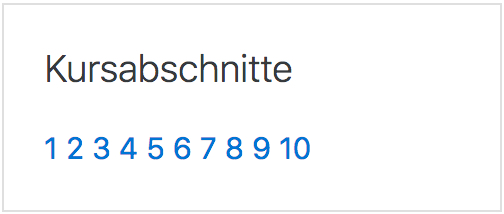Kursabschnitte-Block: Unterschied zwischen den Versionen
Aus MoodleDocs
- Blöcke verwalten
- Blockeinstellungen
- Administratorlesezeichen
- Aktivitäten
- Aktivitätsergebnisse
- Aktuelle Termine
- Bearbeitungsstand
- Blogmenü
- Blog-Tags
- Community-Suche
- Eigenes Profil
- Einstellungen
- Favorisierte Kurse
- Feedback
- Flickr
- Globale Suche
- Glossareintrag
- Hauptmenü
- Kalender
- Kommentare
- Kursabschnitte
- Kursbeschreibung
- Kursliste
- Kurs abschließen
- Kursübersicht
- Lernpläne
- Letzte Badges
- Login
- Meine Dateien
- Mentoren
- Navigation
- Netzwerk-Server
- Neue Aktivitäten
- Neue Ankündigungen
- Neue Blogeinträge
- Personen online
- RSS Feeds
- Soziale Aktivitäten
- Suche in Foren
- Tags-Block
- Textblock
- Youtube-Block
- Zeitleiste
- Zuletzt besuchte Kurse
- Zuletzt genutzte Objekte
- Block FAQ
(Die Seite wurde neu angelegt: „{{Blöcke}} Der Block Kursabschnitte ist hilfreich auf einer Kursseite, um einen schnellen Zugriff auf einen einzelnen Themen- oder Woch…“) |
|||
| Zeile 15: | Zeile 15: | ||
==Block hinzufügen== | ==Block hinzufügen== | ||
* Schalten Sie die Moodle-Seite, auf der Sie den Block hinzufügen möchten, in den Bearbeitungsmodus. | * Schalten Sie die Moodle-Seite, auf der Sie den Block hinzufügen möchten, in den Bearbeitungsmodus. | ||
* Wählen Sie aus dem Auswahl-Menü ''Block hinzufügen'' den Block ''[[Kursabschnitte]]'' aus. | * Wählen Sie aus dem Auswahl-Menü ''Block hinzufügen'' den Block ''[[Kursabschnitte-Block|Kursabschnitte]]'' aus. | ||
[[en:Section links block]] | [[en:Section links block]] | ||
Version vom 2. Januar 2012, 09:52 Uhr
Der Block Kursabschnitte ist hilfreich auf einer Kursseite, um einen schnellen Zugriff auf einen einzelnen Themen- oder Wochenabschnitte des Kurses zu bekommen (abhängig vom Kursformat).
Wenn es im Kurs sehr viele Kursabschnitte gibt, zeigt der Block nur jeden 2., 3., 4. Abschnitt an (das hängt von den Einstellungen ab, die die Moodle-Administration unter Block Einstellungen > Website-Administration > Blöcke > Kursabschnitte vorgenommen hat).
Block systemweit konfigurieren
- Melden Sie sich als Administrator/in an.
- Klicken Sie im Block Einstellungen > Website-Administration > Blöcke > Kursabschnitte.
- Nehmen Sie die gewünschten Einstellungen vor: Untere Grenze gibt an, für welche Anzahl von Kursabschnitten die Einstellung Schrittweite gelten soll. Schrittweite gleich 5 bedeutet z.B., dass nur jder 5. Kursabschnitt verlinkt wird. Sie können zwei verschiedene untere Grenzen und zwei zugehörige Schrittweiten angeben.
- Speichern Sie Ihre Änderungen.
Block hinzufügen
- Schalten Sie die Moodle-Seite, auf der Sie den Block hinzufügen möchten, in den Bearbeitungsmodus.
- Wählen Sie aus dem Auswahl-Menü Block hinzufügen den Block Kursabschnitte aus.